Đầu tiên, mở trang thuyết trình PowerPoint, sau đó chọn trang chiếu nơi bạn muốn chèn lịch và nhấn vào tùy chọn File.
Trong khung bên trái, chọn New. Trong thanh tìm kiếm, nhập “calendar” và nhấn Enter để tìm kiếm. Duyệt qua các mẫu có sẵn và chọn mẫu bạn thích. Nếu không tìm thấy mẫu mình thích, bạn có thể duyệt qua nhiều mẫu lịch có sẵn của Office trực tuyến.
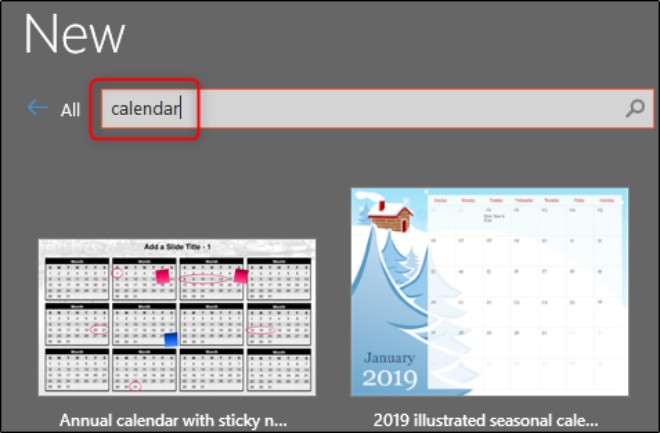
Nhập “calendar” vào ô tìm kiếm
|
Sau khi chọn, một mô tả của mẫu sẽ xuất hiện. Hãy tiếp tục và nhấp vào Create.
Lịch sẽ xuất hiện trong bản trình bày PowerPoint mới, với mỗi tháng xuất hiện trên slide khác nhau. Cuộn qua chế độ xem bình thường ở phía bên trái và chọn tháng bạn muốn sử dụng trong bản trình bày hiện tại của mình. Trong ví dụ này là tháng 10.

Chọn tháng trong lịch muốn chèn vào tài liệu thuyết trình
|
Nhấp chuột phải vào trang chiếu và chọn Copy từ menu. Ngoài ra, bạn có thể sử dụng phím tắt Ctrl + C.
Tiếp theo, quay trở lại tài liệu trình chiếu hiện tại, nhấp chuột phải vào trang chiếu trong khung xem bình thường nơi bạn muốn chèn lịch. Trên menu ngữ cảnh, chọn Keep Source Formatting từ tùy chọn Paste. Điều này sẽ cho phép nền lịch lấy chủ đề được sử dụng trong tài liệu trình chiếu của bạn.
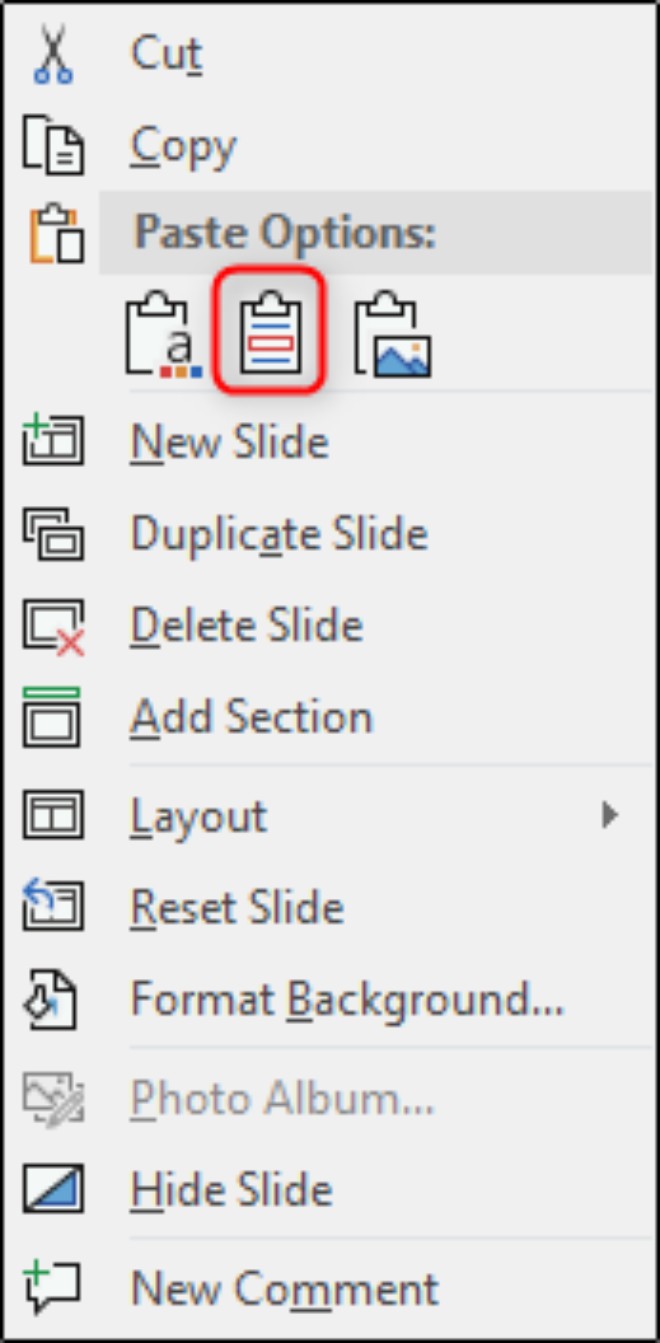
Ngoài ra, bạn có thể sử dụng phím tắt Ctrl + V để chèn lịch vào
|
Bây giờ lịch được chèn trong tài liệu trình bày, và bạn có thể chọn mỗi ngày cũng như nhập thông tin liên quan.
Nếu muốn chia sẻ tài liệu thuyết trình này với các thành viên có liên quan để họ có thể theo kịp các ngày quan trọng, hãy nhấp vào nút Share ở phía trên bên phải màn hình. Bạn sẽ được nhắc chọn phương thức muốn chia sẻ. Trong ví dụ này là dưới dạng PowerPoint Presentation.
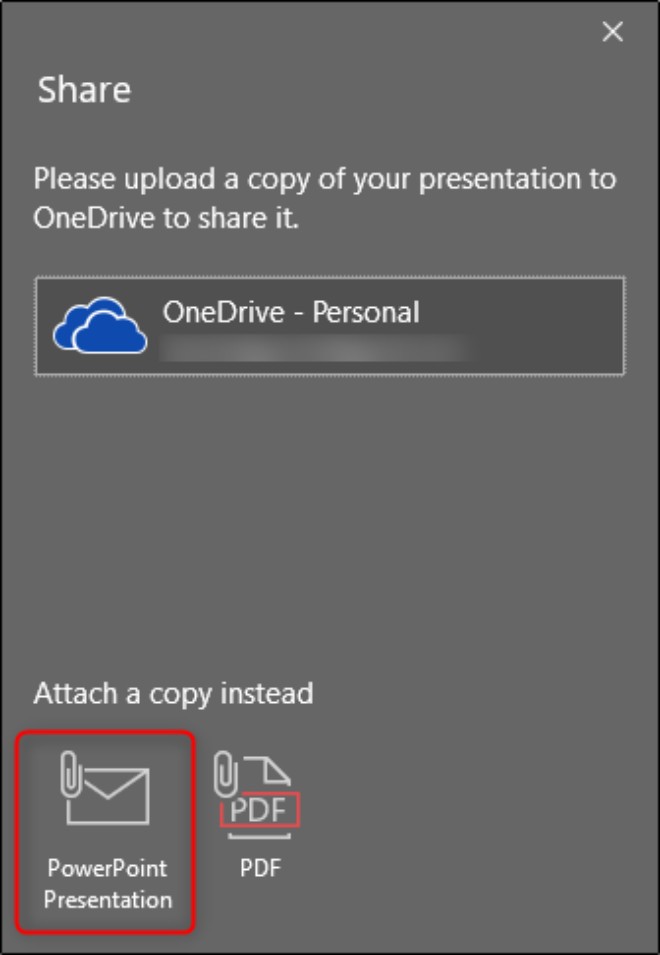
Tùy chọn Share cho phép bạn chia sẻ tài liệu thuyết trình chứa lịch đến người khác
|
Sau khi được chọn, ứng dụng Mail mặc định sẽ mở với tài liệu đã được đính kèm. Cuối cùng nhập email của người nhận và nhấp gửi.



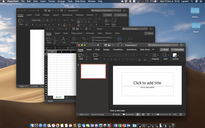


Bình luận (0)